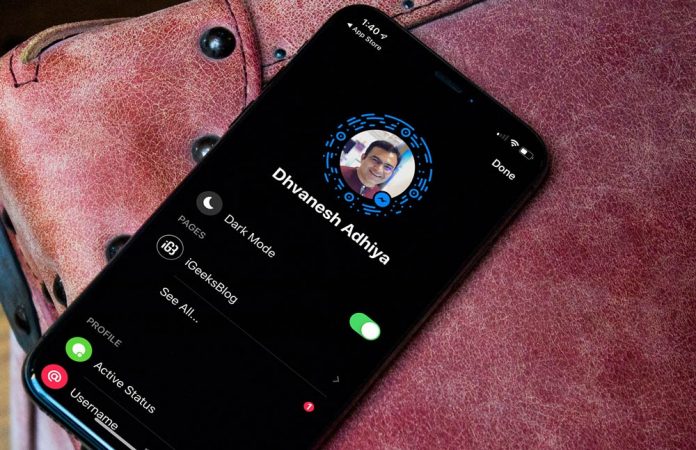روش فعال سازی Dark Mode در مسنجر فیس بوک آیفون و اندروید
در حالی که موارد زیادی از کاربران منتظر تم تاریک در iOS 13 هستند، کمپانی Facebook، قبل تر این امکان را برای ما فراهم نموده است و شما می توانید با ترفندی نیمه پنهان، Dark Mode یا حالت تاریک را در مسنجر فیس بوک آیفون یا اندروید خود فعال کنید تا یک گفتگوی بلند در در هنگام شب لذت بروید.
زمانی که از بودن این ویژگی در فیس بوک آگاه شدیم، آن را آزمایش کردیم و در کمال ناباوری، دیدم که به خوبی روی دستگاه شما کار می کند، در این آموزش به دنبال این هستیم که روش فعال کردن Dark Mode را در Facebook Messenger آیفون و آیپد به شما نشان دهیم و امیدواریم که این روش، برای شما نیز به خوبی کار کند، پس با آموزش تکنولوژی و فناوری همراه باشید.
چطور حالت تاریک یا Dark Mode را در مسنجر فیس بوک آیفون و آیپد فعال نماییم؟
قبل از انجام مراحل زیر از به روز بودن نسخه Facebook Messenger خود مطمئن باشید. فرآیند فعال سازی تم تاریک در هر دو گوشی آیفون و اندروید یکسان می باشد، پس برای انجام این کار مراحل زیر را دنبال کنید:
- در گوشی آیفون یا اندروید خود به برنامه Facebook Messenger و گفتگو یا Conversation دلخواه خود را باز کنید.
- آیکون smiley یا لبخند را انتخاب نمایید و از انتخاب شدن تب یا زبانه Emoji، مطمئن باشید. سپس ایموجی 🌙 ماه را پیدا کنید و آن را برای دوست خود بفرستید.

- حالا تمام برگه گفتگوی شما ماه افشان می شود. در بالای برگه گفتگو، یک نوتیفیکیشن مشاهده خواهید نمود که به شما می گوید You’ve found dark mode!، یعنی حالت تاریک را پیدا کرده اید، در زیر نوتیفیکیشن گزینه Try it in Settings را انتخاب نمایید تا به بخش تنظیمات برده شوید.

- سوئیچ روبروی Dark Mode را که در زیر عکس نمایه شما قرار دارد، انتخاب نمایید تا روشن شود. سپس در بالا گوشه راست برنامه دکمه Done را انتخاب نمایید تا تغییرات انجام شده تائید شود.

نکته: اگر ایموجی ماه را فرستادید، اما گزینه فعال سازی Dark Mode برای شما ظاهر نشد، از برنامه مسنجر فیس بوک بیرون شده و دوباره وارد آن شوید و مراحل بالا را دوباره انجام دهید.